
תוכן עניינים:
- מְחַבֵּר John Day [email protected].
- Public 2024-01-30 09:13.
- שונה לאחרונה 2025-01-23 14:46.

שלום וברוכים הבאים לניסיון הראשון שלי ליצור מוזיקה ויזואלית חיה! שמי ווסלי פנה, ואני מגמת מולטימדיה אינטראקטיבית במכללת ניו ג'רזי. מדריך זה הוא חלק מגמר השיעור שלי לתכנות מוזיקה אינטראקטיבית, בו אנו עובדים בצומת הטכנולוגיה והמוזיקה כדי ליצור משהו בתקווה המצאה ומהנה!
פרויקט זה משלב את Max/MSP/Jitter, שפת תכנות מבוססת ויזואלית המיועדת למוזיקה, עיבוד, שפת קוד פתוח המשמשת בעיקר לייצור עיצובים חזותיים וכל מקלדת Midi ליצירת מוזיקה חזותית חיה. במדריך זה, אעבור מהר מאוד על התהליך שלב אחר שלב של איך יצאתי לגרור את כל התוכנות יחד ולעבור על האפשרויות הרבות הנלוות להן.
אספקה
מקסימום 8/MSP
מעבד
ספריית oscP5 לעיבוד
כל כלי מידי מסוגל
שלב 1: שלב ראשון: פתח את בקרת הסאונד ותקשר עם תוכנות אחרות
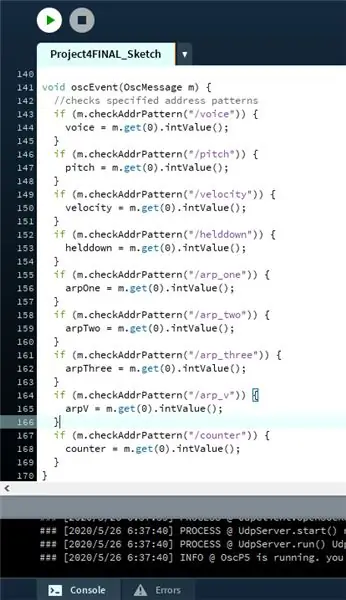
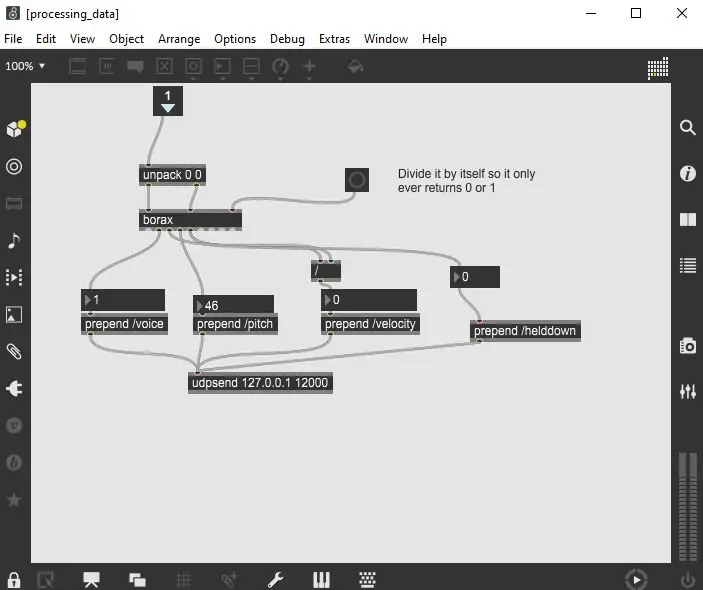
אחד הדברים היפים ב- Max8 הוא שהוא מסוגל לתקשר עם מכשירי MIDI די בקלות, ובעוד שישנן ספריות לעיבוד המאפשרות לו להתחבר גם ל- MIDI, הוא אינו משתווה למה שמקס יכול לעשות מבחינה מוזיקלית עם כל הנתונים האלה. אז אתה רוצה להשתמש בשתי תוכנות. איך אפשר לגרום להם לדבר זה עם זה?
לשם כך אנו משתמשים בפרוטוקול שנקרא Open Sound Control (OSC). זה מאפשר לנו לשלוח נתוני midi עם כתובת המצורפת למכונה המקומית החוצה, שם ניתן יהיה לחזור אליהם באמצעות כל תוכנה אחרת. עם זה. חיברנו ביעילות את מקלדת המידי שלנו למקס ועיבוד!
למדריך מעמיק יותר כיצד לנתב את התוכנה יחד, מאמר זה מאת קורי וולו עובר על אופן ביצועו.
שלב 2: שלב שני: הוספת פונקציונליות במקס
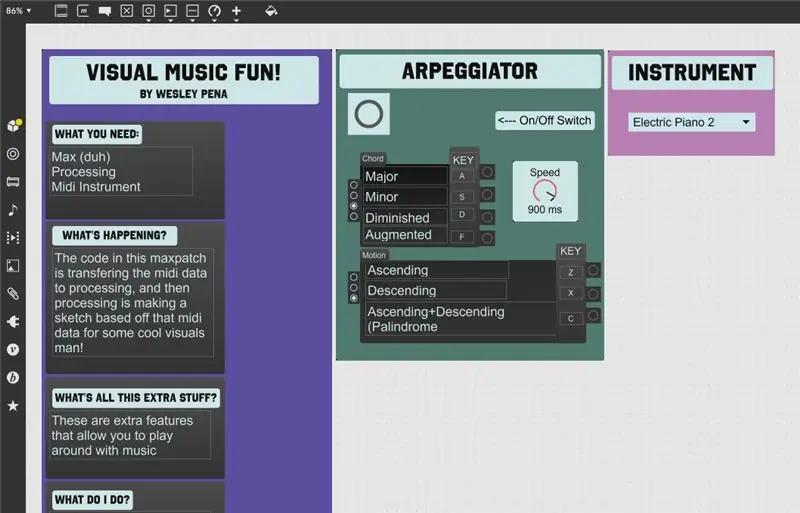
הדבר המגניב שיש תוכנות מיוחדות נפרדות שעובדות יחד הוא היכולת להוסיף עוד המון פונקציונליות. אתה יכול ליצור גנרטורים, arpeggiators, פונקציות מותאמות אישית כמו הכפלת תווים, או לנגן אקורדים בלחיצת מקש אחד. כל פונקציה שניתן להעלות על הדעת במקס, באמצעות פרוטוקול OSC, ניתן לשלוח לעיבוד לעוד כמה תמונות חזותיות מהנות!
בפרויקט זה הוספתי את הפונקציונליות של arpeggiator.
הנה קישור לקוד שלי!
שלב 3: שלב 3: קידוד חזותיים בעיבוד
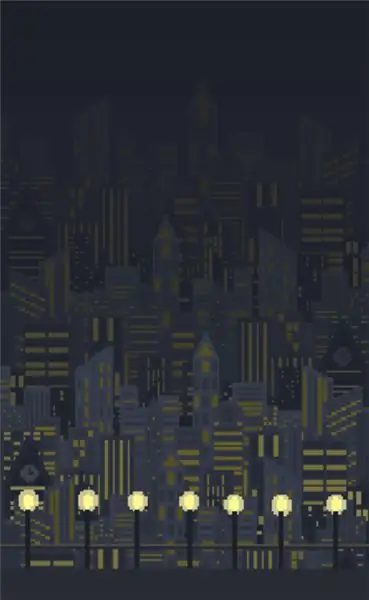
לזה אני מכנה בחיבה "החלק הקשה". יש לך את הנתונים נכנסים, עכשיו כל שנותר הוא החזות. טיפול בנתונים המגיעים בזמן אמת עלול לגרום לבלתי מתמצות בתכנות מונחה עצמים אך עם מעט תרגול, החזותי שניתן ליצור בעזרת עיבוד יכול באמת להיות נפלא.
עבור המערכון שלי, התכוונתי לירידת גשם לירידה על כל תו שיושמע על מקלדת המידי. זה אולי לא עובד בדיוק כפי שאני מתאר, אבל זה לא באשמת התוכנה.
לפניכם קובץ zip עם הקוד!
שלב 4: טעימה של מה שאפשר

הנה מה שהפקתי בסופו של דבר בכל הניסויים האלה. עם קצת יותר תרגול, אני בטוח שזה היה יכול להיות מערכון הרבה יותר טוב, אבל זה לא העניין של ההנחיה הזו
. על ידי כך, הכוונה שלי הייתה להראות שלמרות חוסר הידע המתקדם שלי בתכנות חזותיות, עדיין היה קל יחסית לחבר את התוכנה יחד. רציתי להראות שלא חייב להיות המחסום הזה בין קידוד ויזואלי לבין קידוד מוזיקה, שאפשר לשחק עם שניהם. אני מקווה שבקריאת זה אתה גם משחק עם זה ועושה משהו טוב יותר!
תודה שהקדשת מזמנך לקרוא את ההנחיות שלי ותהני!
מוּמלָץ:
ניסיון כושל - Symfonisk (Sonos שחק 1) כדי 3 סאבוופר אוהם: 5 שלבים

ניסיון נכשל - סימפוניסק (Sonos Play 1) עד 3 אוהם סאב: זה נועד להיות פרויקט להרחיב על כמה פרויקטים אחרים ודמעות שראיתי באינטרנט כדי להשתמש באיקאה Symfonisk / Sonos Play 1 כמנהג אלחוטי עבור סאב וופר. . פרויקטים אחרים השתמשו ב- Symfonisk ליצירת רמקולים אלחוטיים
התראה על התראה חזותית: 9 שלבים

התראה על התראה חזותית: הדרכה זו מלמדת אותך כיצד לקודד כדי להודיע לפיליפס גוון להתריע. זה יהיה שימושי מאוד לאנשים חירשים וכבדי שמיעה, בעלי מוגבלויות ראייה או חושיות. התראת Visual Notification היא ליידע את המשתמשים לאחר קבלת הודעה
מופע אור לייזר במוזיקה: 15 שלבים (עם תמונות)

מופע אור לייזר במוזיקה: לפני שאני מתחיל אני כנראה צריך להגיד לך שלייזר לא טוב לעיניים שלך. אל תתנו לקרן לייזר הקופצת ממראה בלתי נשלטת להכות בכם בעין. אם אתה לא מאמין שזה יכול לקרות אז קרא את זה: http://laserpointerforums.com/f5
צור אורות חג המולד מבוקרים במוזיקה: 6 שלבים

הפוך אורות חג המולד לשליטה במוזיקה: הפוך אורות חג המולד בשליטת מוזיקה במחירים זולים במיוחד. זה משתמש בחלקים מאוד בסיסיים. הרעיון הזה לא נבע ממני. זהו נגזרת של העיצוב של ריביצקי הנמצא כאן
מוזיקה חזותית (עם לייזרים!): 5 שלבים

מוזיקה חזותית (עם לייזרים!): האם תהיתם פעם כיצד חירש נהנה ממוזיקה? ובכן, הם לא יכולים, מכיוון שאתה צריך לשמוע מוזיקה ורוב האנשים יודעים שחירשים לא יכולים לשמוע. בכל אופן, יצרתי דרך " לצפות " מוזיקה על ידי הקפצת לייזר
